我们在使用win7电脑的时候可能会遇到电脑的系统文件缺失或者损坏的问题,有些用户就在开机win7电脑的时候发现电脑提示winload.exe丢失或损坏导致无法开启,那么win7winload.exe丢失该如何修复呢?今天小编就教大家win7winload.exe丢失或损坏怎么办,如果你刚好遇到这个问题,跟着小编一起来操作吧。
推荐下载:win7 ghost
方法如下:
1.电脑重启按F8键进入带命令提示符的安全模式
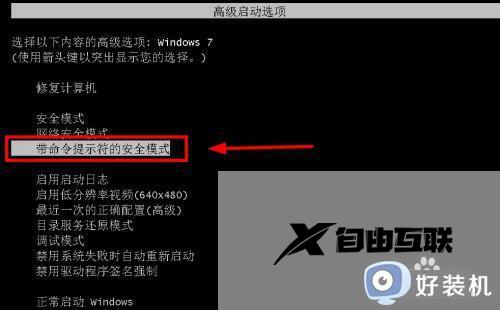
2.进入带命令提示符的安全模式
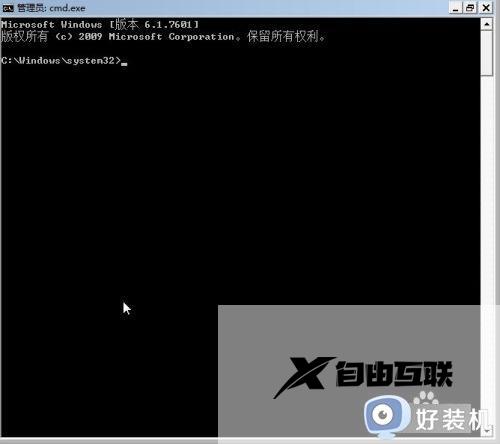
3.输入命令:
cd c:windowssystem32 回车;(回车就是敲击键盘回车键 )
再输入:bcdedit /set {default} osdevice boot 回车;
再输入:bcdedit /set {default} device boot 回车;
最后输入:bcdedit /set {default} detecthal 1 回车;
完成上述命令后,重启电脑
4.然后重启电脑,电脑成功启动并恢复正常



方法二:
1.设置好BIOS后,启动U盘系统

2.进入U盘系统
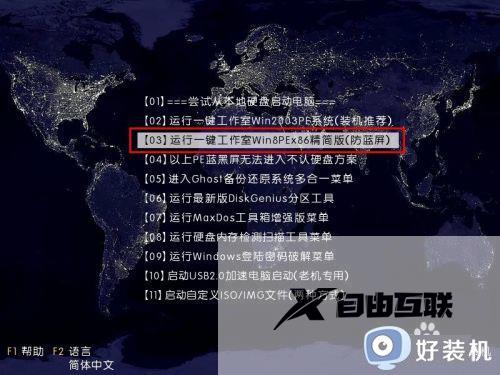
3.进入U盘系统后按Windows+R键打开运行,在运行窗口输入cmd并确定,打开命令提示符
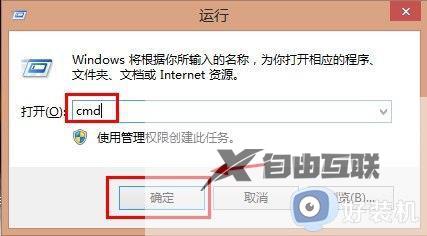
4.打开命令提示符后,输入:
cd c:windowssystem32 回车;(回车就是敲击键盘回车键 )
再输入:bcdedit /set {default} osdevice boot 回车;
再输入:bcdedit /set {default} device boot 回车;
最后输入:bcdedit /set {default} detecthal 1 回车;
完成上述步骤后,重启电脑

5.电脑正常启动,恢复正常



以上就是win7winload.exe丢失或损坏怎么办的全部内容,有遇到相同问题的用户可参考本文中介绍的步骤来进行修复,希望能够对大家有所帮助。
